Путеводитель по утилитам для родительского контроля
Программы, вошедшие в обзор, принято включать в категорию «Родительский контроль». Вообще, согласно определению Википедии, родительский контроль — это комплекс правил и мер по предотвращению негативного воздействия сети Интернет и компьютера на опекаемого человека (обычно — ребенка). Сфера применения подобного ПО может быть расширена, включать практически любого пользователя, которому нужно ограничить доступ к локальным или сетевым функциям компьютера. Данный материал является дополнением обзора, в котором уже освещались некоторые аспекты родительского контроля.
После установки программы потребуется настроить первичные параметры: пароль, указать email-адрес для отправки отчетов, выбрать профиль компьютера — домашний, школьный или офисный. Далее, после ввода пароля, пользователь попадает в секцию настроек программы, где может управлять группами пользователей с ограниченными правами и администраторов. Для изменения роли достаточно перенести имя системного профиля в нужную группу. Также несложно создать дополнительные профили, которые могут понадобиться для более или менее строгого контроля действий.
В разделе «Запрещенные слова» ведется список стоп-слов, по которым блокируется содержание интернет-страниц, email-сообщений и переписка в ICQ. Здесь можно создавать собственные группы слов, а также регулировать максимальное количество запрещенных слов, приемлемых в содержании текста.
В разделе «Фильтр Веб» находятся белые и черные списки сайтов, куда можно добавить другие адреса. Одна из наиболее актуальных опций — блокирование социальных сетей, в числе которых есть «ВКонтакте», «Одноклассники» и Facebook. Нет опции для отключения всех соцсетей одним кликом, также недоступны способы блокировки по другим признакам: судя по всему, блокируются только URL-адреса, в то время как есть множество способов обхода запрета посредством анонимайзеров. В этом же разделе возможна настройка расписания, по которому Интернет будет доступен пользователям с ограниченным профилем. Для каждого сайта через контекстное меню можно настроить индивидуальное расписание. Возможности задания масок URL нет, однако, как видно по имеющимся спискам, достаточно просто указать ключевое слово, которое будет упоминаться в адресной строке.
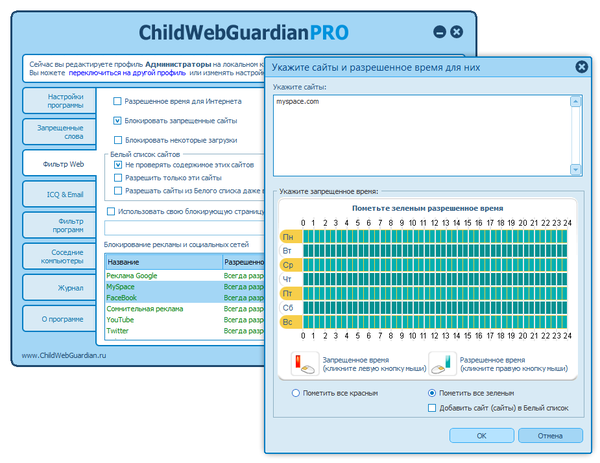
ICQ & Email — настройка фильтров для соответствующих форматов общения. В случае с email-перепиской, можно составить список доверенных адресов, которые не будут блокироваться при передаче. А вот устаревший ICQ, видимо, разработчикам следует дополнить другими IM-клиентами, в числе которых — значительно более популярный Skype с собственным протоколом передачи. Поэтому странно, что ICQ в ChildWebGuardian Pro отводится слишком много внимания. С другой стороны, как вариант, можно воспользоваться соседним разделом — «Фильтр по программам», где можно заблокировать любое приложение.
Возвращаясь к отчетам. Если возникает необходимость удаленного контроля и записи действий пользователя в журнал, можно зайти в одноименный раздел и активировать опцию «Записывать события в журнал». В лог-файл фиксируются такие события, как посещенные сайты, заблокированное содержание из запрещенных списков. Также в данном разделе можно настроить отправку отчетов на email, указанный сразу после установки программы. Пожалуй, не хватает более развернутой статистики по времени, проведенном в Интернете/системе, записи в журнал введенных сочетаний клавиш и подобной информации — инструментов, которые обнаруживаются в других программах обзора.
ChildWebGuardian Pro доступна изначально на русском языке. Можно свободно ознакомиться со всеми функциями без ограничений и навязчивых уведомлений. Кроме того, есть бесплатная и менее функциональная редакция программы (список отличий от версии Pro см. здесь).
Резюме
ChildWebGuardian — программа с предельно интуитивным интерфейсом и организацией разделов. В ней присутствуют базовые опции, которые помогут родителям ограничить доступ детей к интернету и программам, играм. Основной упор сделан на сетевую безопасность.
+ Возможность запрета доступа к социальным сетям
+ Русскоязычный интерфейс
− Нет расширенной статистики по действиям пользователя
− Нет запрета Skype и других актуальных протоколов, кроме ICQ
Родительский контроль
Verity Child Monitoring Software
Бесплатная программа для родительского контроля. Позволяет установить лимит времени на использование компьютера, отслеживать нажатые клавиши и запускаемые программы. Также можно блокировать определенные веб-сайты, программы и игры.
StaffCop
Мощное программное обеспечение которое можно использовать для контроля всех действий сотрудников за компьютером в рабочее время и в качестве программы родительского контроля за ребенком.
Time Boss
Программа для контроля доступа пользователя к компьютеру. Позволяет блокировать запуск игр, программ и переходы на интернет сайты. Отображает полную статистику использования ПК.
PClimiter
Бесплатная программа которая поможет родителям контролировать время проведенное ребенком за компьютером. Позволяет установить временные ограничения пользования компьютером на любой день недели.
AlaTimer
Простое приложение для ограничения доступа детей к компьютеру. Мультипликационный персонаж Фред (который встроен в программу) объяснит вашему ребенку почему детям нельзя проводить много времени за компьютером.
Computer Time Manager
Бесплатная программа для установки ограничений на использование компьютера по времени. Интерфейс на английском, но все просто и понятно.
Simple Run Blocker
Программа для блокировки запуска EXE файлов на компьютере. Просто создайте список программ и приложений и можете включить или отключить блокировку одним кликом мыши.
Child Lock
Программа для родителей, которые хотят ограничить доступ своих детей к компьютеру с помощью отключения клавиатуры и мыши.
«Родительский контроль»
В данной категории собраны программы, которые помогут оградить детей и подростков от посещения веб-ресурсов сомнительного характера, запуска подозрительных приложений и просмотра нежелательного контента. Также в разделе представлены утилиты для контроля времени, проведенного ребенком за компьютером или ноутбуком.
Многие из представленных приложений включают базу сайтов с регулярными обновлениями. В некоторых случаях родители могут заранее просмотреть весь список и отредактировать его при необходимости. Кроме того, некоторые утилиты позволяют добавить любой ресурс в «черный список» на выбор родителя, если последний сочтет содержание веб-страницы нежелательным для просмотра. При этом функционал программ предусматривают возможность ограничения посещения всех ресурсов с допуском только к сайтам или приложениям, которые значатся в «белом списке». Последний вариант является наиболее востребованным среди тех, кто доверяет только определенным онлайн площадкам.
Многие из программ предлагают тонкую настройку различных фильтров по стоп-словам, ведение журнала активности текущего пользователя, отправка ежедневных отчетов на почту или по мессенджеру, а также возможность ограничения по времени пребывания ребенка в сети или за ПК. Как правило, доступ к центральной панели управления модуля родительского контроля осуществляется посредством ввода мастер-пароля. Также главный пароль потребуется при удалении программы с компьютера.
Qustodio
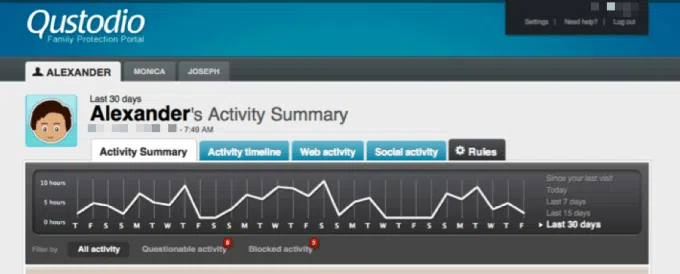
Очень простая в использовании программа с удобным дашбордом. Из интересных функций — умный фильтр, который в режиме реального времени обнаруживает и блокирует запрещённый контент (например, порнографического характера).
Также вы можете поставить Qustodio у ребёнка в телефоне, и тогда вы сможете отслеживать его передвижения, а в случае чего даже прийти на помощь, если ребёнок нажмёт тревожную кнопку.
Есть возможность попробовать утилиту бесплатно, но с ограниченным функционалом (не будет возможностей для удалённого управления и гео-отслеживания детского телефона). Поэтому если оно вам надо, то лучше сразу заплатить.
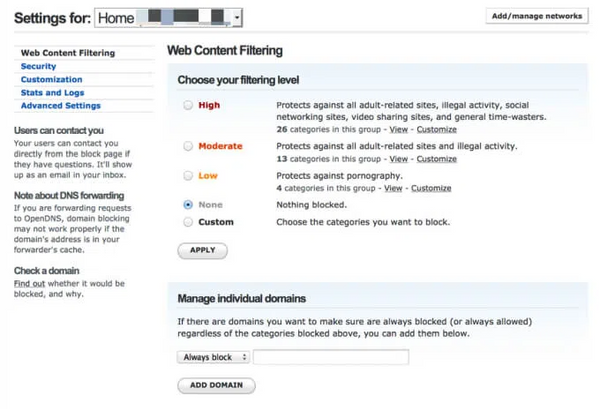
А это бесплатное решение для защиты детей от нежелательного веб-контента даже не нужно скачивать и устанавливать. Просто задайте определённые настройки в своём роутере или компьютере, и всё готово.
Также есть ещё более мощное решение (но уже платное) — OpenDNS Home VIP, которое будет не только фильтровать веб-контент во всех подключённых устройствах, но и предоставлять отчётность по сайтам, на которые заходил ваш ребёнок.
Родительский контроль
Программы для родительского контроля — это инструменты, которые позволяют вам контролировать поведение вашего ребенка в Интернете и обеспечивать его безопасность во время серфинга. Они позволяют эффективно блокировать нежелательный контент в Интернете, в том числе сайты, содержащие порнографию, резкое содержание или другие материалы, которые не подходят для детей.
Эти приложения также позволяют контролировать активность в сети самых маленьких, они позволяют фильтровать сайты социальных сетей, мессенджеры, дискуссионные форумы и другие веб-сайты, определенные родителем, а также веб-сайты для загрузки файлов.
Кроме того, программы родительского контроля позволяют установить ограничение по времени, в течение которого ребенок может входить в систему на компьютере или пользоваться Интернетом, а также создавать отчеты о своей активности в Интернете.
Подводя итог
Как правильно подобрать программы родительского контроля для айфон, смартфона или ПК? Если вы хотите отслеживать действия за компьютером, вам хватит функций базовой защиты Windows. Если же требуется продвинутые функции, тогда лучшим вариантом станет продукт от Kaspersky. Он кроссплатформенный, его можно использовать с любых устройств. Базовых инструментов этого ПО хватит для качественной защиты вашего ребенка, а полная лицензия по карману практически каждому.
1. Откройте Google play.
2. Перейдите в раздел «Настройки».
3. Отыщите вкладку «Родительский контроль» и выберите запреты для данного телефона.
4. Придумайте надежный пароль для активации настроек.
1. Откройте системный раздел «Настройки».
2. Отыщите пункт «Основные».
3. Найдите и откройте вкладку «Ограничения».
4. Настройте параметры пользования интернетом по вашему предпочтению, оставив активированными только разрешенные для ребенка функции.
5. Активируйте изменения, указав PIN-код.
1. Перейдите на сайт или в приложение и нажмите на аватар в правом углу.
2. Найдите пункт «Безопасный режим».
3. Установите переключатель во включенное состояние. Он должен стать синим.

Лучшие программы для 3D моделирования

Сервисы для создания интеллект-карт












